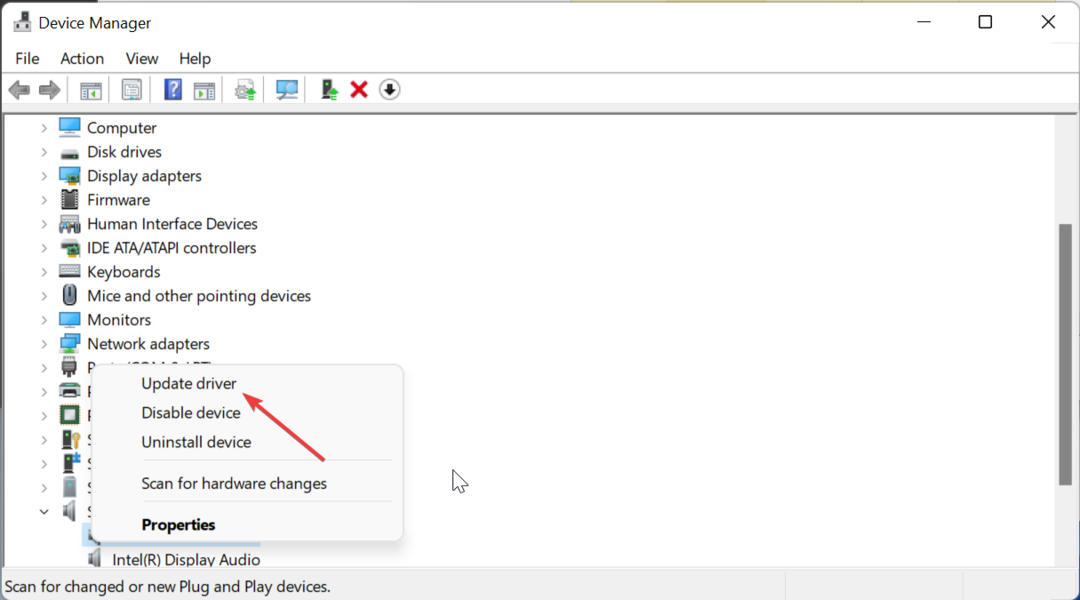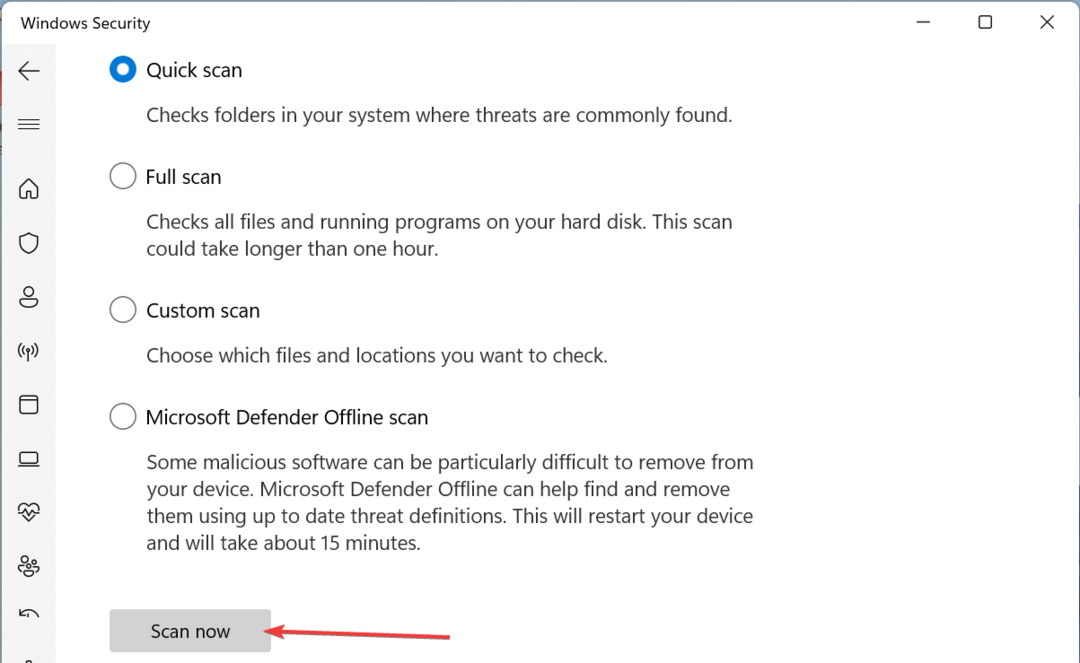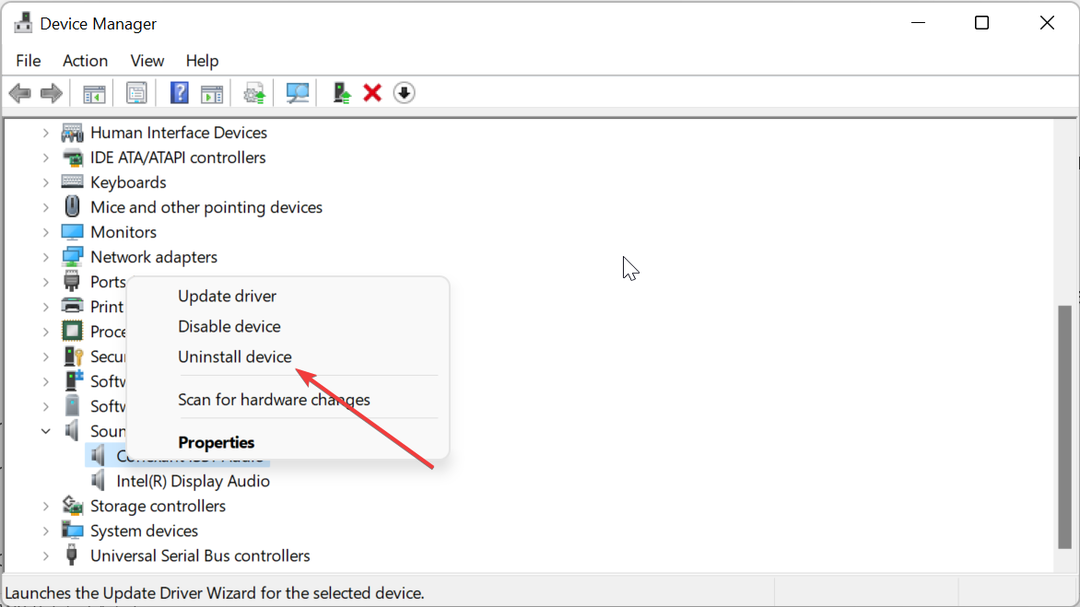Med Phone Link kan du ringa samtal från din dator
- Att använda PC-mikrofonen på din telefon kan vara ganska enkelt genom att använda Phone Link-appen från Microsoft.
- WR-programvarutestteamet har också hittat ett annat testat sätt.
- Läs nedan om alla testade metoder för att sända PC-mikrofonen till din smartphone!
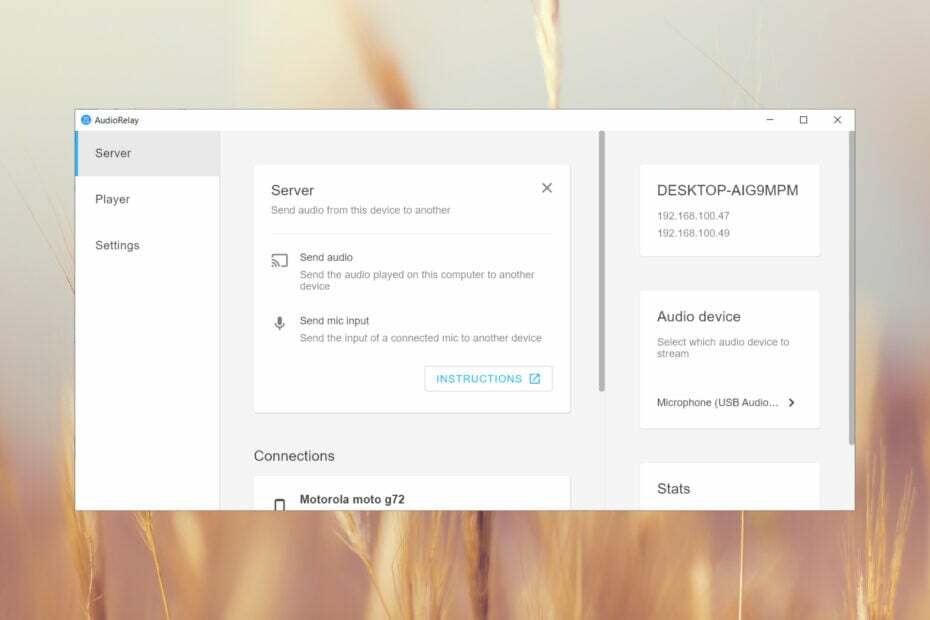
Det finns många sätt att använda telefonmikrofonen på en dator, men det är lite svårare att använda din dator som mikrofon för din telefon. Vi har testat olika lösningar i Windows Report lab så läs nedan för att ta reda på hur du använder PC-mikrofonen på din telefon.
Kan du använda din PC-mikrofon som en Android- eller iPhone-mikrofon? Ja, du kan använda PC-mikrofonen som en Android- eller iPhone-mikrofon.
Hur använder jag min Windows 11-dator som en mikrofon för min smartphone?
Vad behöver du innan du konfigurerar:
- Bluetooth 4.0 på både PC och smartphone.
- Stadig internetanslutning på båda enheterna och båda enheterna måste vara anslutna till samma Wi-Fi-hotspot.
- Windows 10 version 19041.0 eller senare på din PC. Windows 11 om du vill ansluta en iPhone.
- Android 7.0 (Nougat) eller senare på din smartphone.
- iOS 14 eller senare för iPhone.
1. Använd datorn som mikrofon för att ta emot samtal
1.1 På Android
-
Ladda ner Phone Link för din PC.
- Installera Länk till Windows-appen på din Android-enhet också.
- Följ proceduren på skärmen på båda enheterna för att para ihop din telefon med datorn via en Bluetooth-anslutning.
- Nu, i Phone Link-appen från datorn, gå till Samtal och titta igenom kontakterna för att ringa ett samtal. Telefonen kommer nu att använda mikrofonen och högtalarna på din dator.
Med Phone Link och Link to Windows-appar behöver du inte lita på den interna mikrofonen på din bärbara dator. Du kan ansluta en extern mikrofon till din PC.
Med Phone Link kan du också se textmeddelanden från din telefon och skicka textmeddelanden också. Du kan också se bilderna från din telefon och ladda ner dem på din PC.
Hur testar, granskar och betygsätter vi?
Vi har arbetat under de senaste 6 månaderna med att bygga ett nytt granskningssystem för hur vi producerar innehåll. Genom att använda det har vi sedan gjort om de flesta av våra artiklar för att ge faktisk praktisk expertis på guiderna vi gjorde.
För mer information kan du läsa hur vi testar, granskar och betygsätter på WindowsReport.
Vår guide om hur man länka din telefon med Phone Link kommer att erbjuda mer information om processen.
1.2 På iPhone
Proceduren är nästan identisk, men du måste installera Link to Windows från App Store på din iOS-enhet. Naturligtvis kommer du att gå igenom samma Bluetooth-parning med Windows 11-datorn.
Vår guide på hur man använder Phone Link på iPhone hjälper dig med ihopparningsprocessen.
Till en början utvecklades Phone Link exklusivt för Samsung Android-telefoner. Microsoft utökade dock stödet för många andra märken, men de publicerade inte en komplett lista över Android-telefoner som stöds.
Som du har sett från våra tester lyckades vi länka en Motorola G72 som inte är en toppmodell så vår rekommendation är att prova den. Observera att det inte fungerar med alla Android-smarttelefoner.
2. Sänd alla ljud från din dator till din smartphone
-
Ladda ner AudioRelay för PC och installera appen.
- Nu, ladda ner och installera appen på din Android-enhet. Du kan använda den här länken eller leta efter AudioRelay-appen på Google Play på din smartphone.
- Se till att både smartphone och PC är anslutna till samma Wi-Fi-hotspot.
- Öppen AudioRelä på din PC, gå till Server fliken och klicka på Ljud enhet alternativ.
- I nästa fönster väljer du vilken ljudkälla du vill sända. Vi har valt en extern USB-mikrofon ansluten till PC: n, men du kan också använda hörlurarna och så kommer att sända alla ljud som går till hörlursuttaget (i princip varje ljud som spelas på din PC).
- Öppna nu appen på din smartphone och du kommer att se servern från din PC så klicka på den. Om du inte kan se den anger du IP: n från skrivbordsappen som visas i serverinformationen på Android-appen och trycker på Anslut.
- Anslutningen är gjord och du kommer att höra ljudet från din datormikrofon i telefonens högtalare.
- Om du märker att du har hög latens kan du ändra ljudutgången i mobilappen.
- Beroende på användningen kan du också överväga att ändra vissa inställningar i mobilappen som komprimering eller ljudsampling. Men att ändra det senare är endast möjligt i den betalda versionen.
Som du kanske har märkt kan du också använda AudioRelay för att sända ljudet från din mikrofon eller appar på din PC. Du behöver bara ställa in telefonen som server och datorn som spelare och ansluta dem till samma server-IP.
Tyvärr är AudioRelay inte tillgängligt för iOS, men det kan fungera på Windows, Linux macOS och Android.
- Hur man hoppar till en PowerPoint-bild i redigeringsläge
- Hur man öppnar SQL .BAK-filerna i Excel
- Hur man stänger av Googles populära sökningar [för alla enheter]
- Så här ändrar du ditt visningsnamn i Google Meet
- Hur man förvandlar en router till en åtkomstpunkt
Hur använder man telefonen som webbkamera på PC?
Kameran på din telefon är definitivt bättre än någon inbyggd webbkamera på din bärbara dator och du kan använda smarttelefonen som webbkamera.
Processen innebär att man laddar ner några appar från tredje part. Vi har en fullständig guide på hur du använder telefonen som webbkamera på din PC eller bärbar dator.
Andra smartphone-PC möjliga applikationer
- Använd smarttelefonen som tangentbord för PC.
- Hur man använder telefonen som tangentbord för Xbox.
- Sätt att styra datorn från din Android-smarttelefon.
- Hur du använder din iPhone som webbkamera i Windows 11.
Om du vill göra det tvärtom och använda smarttelefonen som en mikrofon för en Windows-dator kan du även använda en USB-kabel för att ansluta den till PC och ladda ner en app på din telefon.
För att vara ärlig, i testerna från vårt WR-labb var ljudkvaliteten vid användning av den inbyggda bärbara mikrofonen ganska dålig. Men när vi kopplade en extern mikrofon till PC: n fick vi högkvalitativt ljud.
Det kommer också att fungera med en trådlös mikrofon ansluten via Bluetooth men ljudkvaliteten kommer att bli lidande igen.
För att avsluta vår guide är det möjligt att använda din dator som mikrofon för din telefon genom att använda hjälp av appar som Phone Link och AudioRelay. Det finns förmodligen andra tredjepartsappar där ute som låter dig göra det, men de vi testade i WR-labbet fungerar till 100 %.
Det finns också möjlighet till speglar skärmen på en smartphone på en PC och vice versa.
Om du känner till andra fungerande och testade lösningar, tveka inte att lämna oss en anteckning i kommentarsfältet nedan.